处理win10如何安装
分类:win10教程 发布时间:2019-04-12 10:20:00
win10在win7、win8的基础上增加了很多功能,比如私人助手小娜,生物识别技术,升级了资源管理器,命令提示符窗口等等。下面,我就给大家介绍一下安装win10系统的方法
科技的发展日新月异,现在安装系统也变的简单了,之前都是使用光盘、硬盘安装系统。现在使用一键重装系统软件简单几步就可以重装系统了。今天,我就将一键重装win10的安装教程分享给大家
1、 官网下载小鱼一键重装系统:https://www.xiaoyuxitong.com/
2、 打开下载好的软件后我们看到如下提示,退出所有杀毒软件,点击我知道了
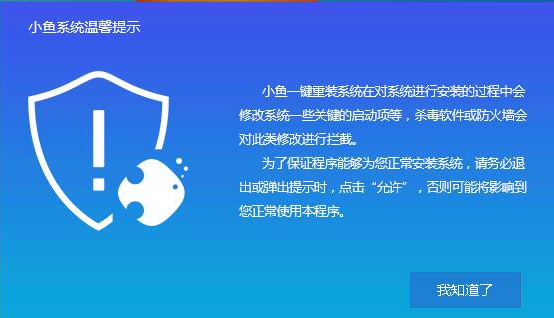
一键重装win10电脑图解1
3、 点击一键装机下的系统重装
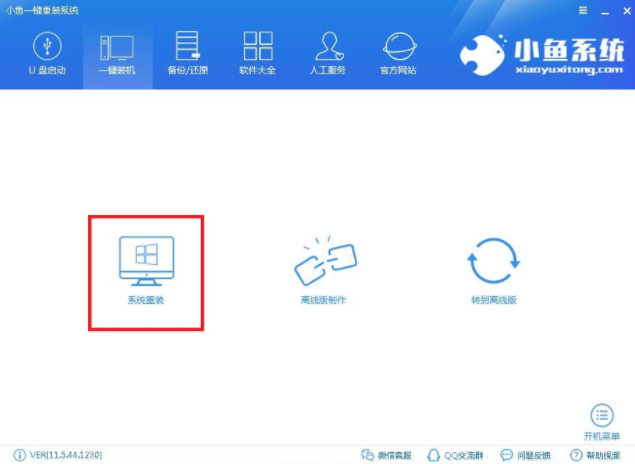
win10电脑图解2
4、 小鱼软件就会开始检测电脑的安装环境,完成后点击下一步
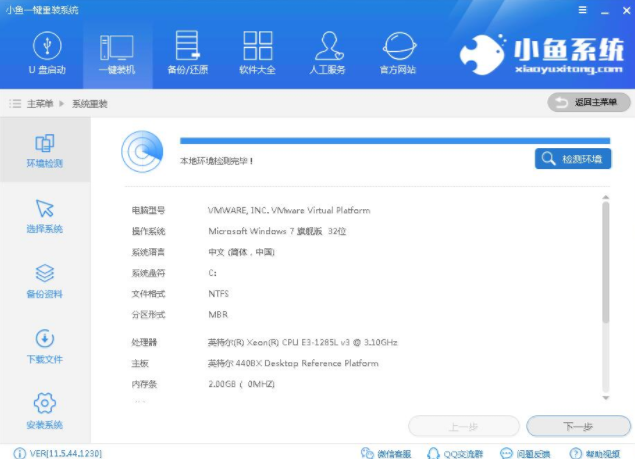
win10电脑图解3
5、 选择win10系统,点击安装此系统点击下一步
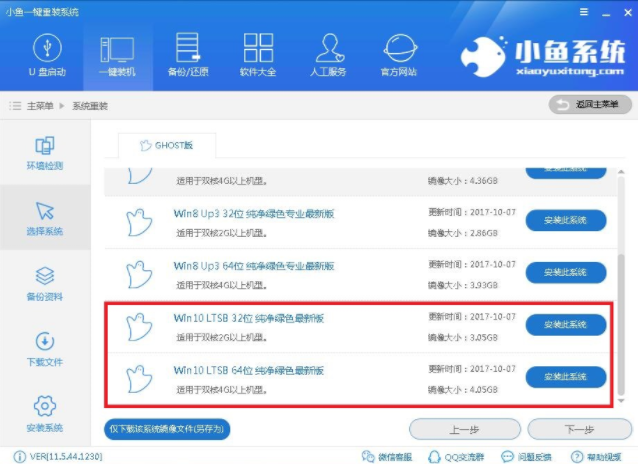
安装win10电脑图解4
6、来到备份资料界面,选择重要的资料进行备份,没什么重要资料就直接点击下一步,点击安装系统。
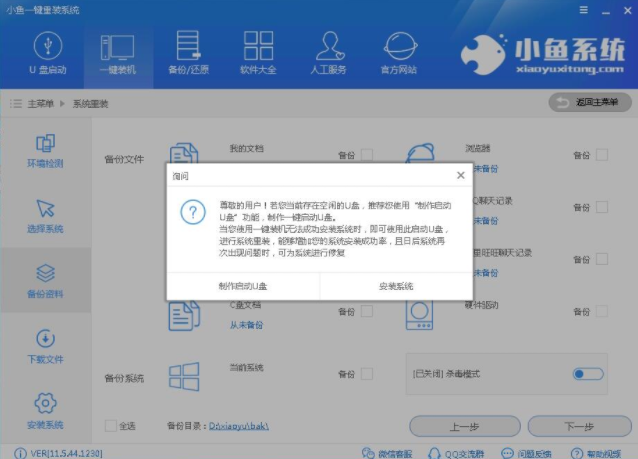
win10电脑图解5
7、这时候就会下载win10系统镜像
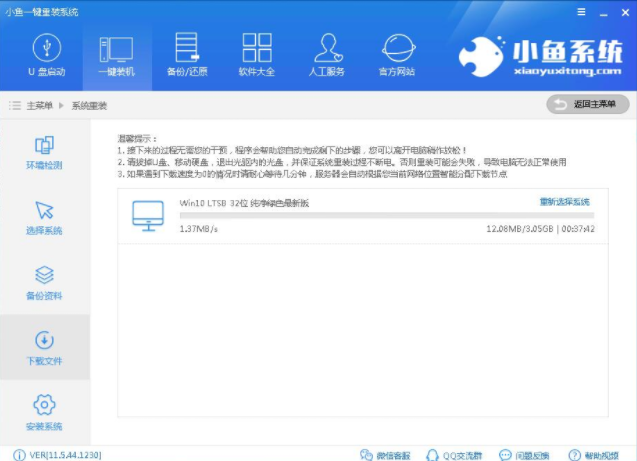
win10电脑图解6
8、 接着小鱼会校验系统文件MD5值,验证文件的准确性和安全性。之后电脑就会自动重启
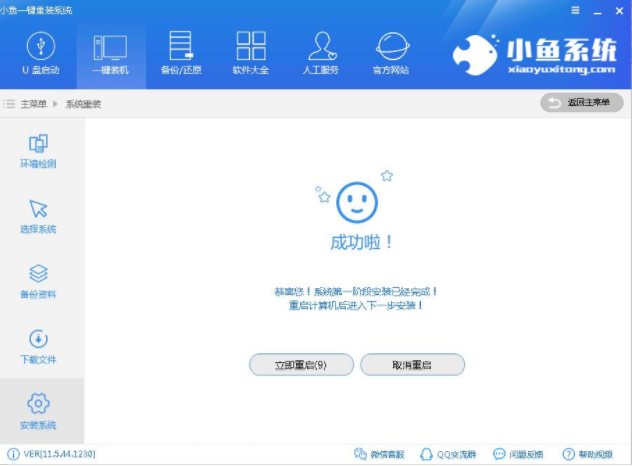
一键重装win10电脑图解7
9、 重启电脑后选择Windows PE 64位开始安装

win10电脑图解8
10、 开始进行Ghost系统还原
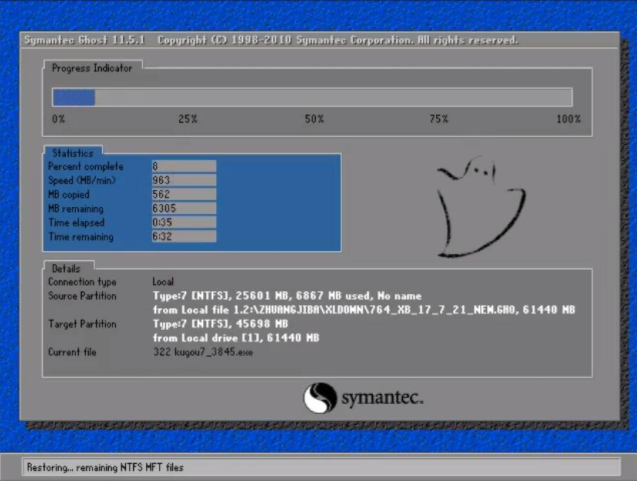
win10电脑图解9
11、最后进入系统的部署,及安装驱动程序。

win10安装教程电脑图解10
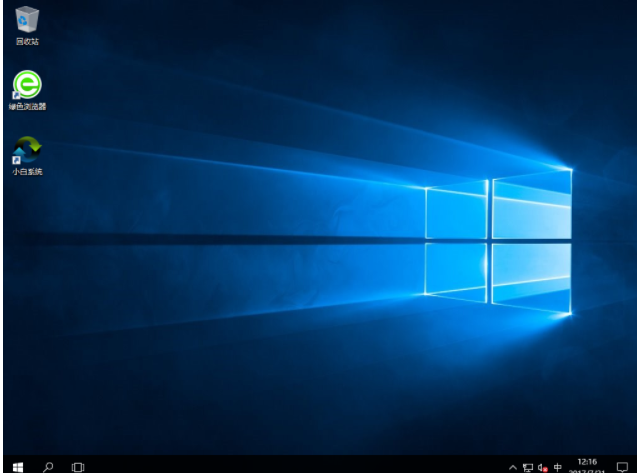
win10电脑图解11






 立即下载
立即下载







 魔法猪一健重装系统win10
魔法猪一健重装系统win10
 装机吧重装系统win10
装机吧重装系统win10
 系统之家一键重装
系统之家一键重装
 小白重装win10
小白重装win10
 杜特门窗管家 v1.2.31 官方版 - 专业的门窗管理工具,提升您的家居安全
杜特门窗管家 v1.2.31 官方版 - 专业的门窗管理工具,提升您的家居安全 免费下载DreamPlan(房屋设计软件) v6.80,打造梦想家园
免费下载DreamPlan(房屋设计软件) v6.80,打造梦想家园 全新升级!门窗天使 v2021官方版,保护您的家居安全
全新升级!门窗天使 v2021官方版,保护您的家居安全 创想3D家居设计 v2.0.0全新升级版,打造您的梦想家居
创想3D家居设计 v2.0.0全新升级版,打造您的梦想家居 全新升级!三维家3D云设计软件v2.2.0,打造您的梦想家园!
全新升级!三维家3D云设计软件v2.2.0,打造您的梦想家园! 全新升级!Sweet Home 3D官方版v7.0.2,打造梦想家园的室内装潢设计软件
全新升级!Sweet Home 3D官方版v7.0.2,打造梦想家园的室内装潢设计软件 优化后的标题
优化后的标题 最新版躺平设
最新版躺平设 每平每屋设计
每平每屋设计 [pCon planne
[pCon planne Ehome室内设
Ehome室内设 家居设计软件
家居设计软件 微信公众号
微信公众号

 抖音号
抖音号

 联系我们
联系我们
 常见问题
常见问题



